Решење: Екплорер.еке учитава процесор
Екплорер.еке или дллхост.еке је стандардни "Екплорер" процес који ради у позадини и скоро не учитава језгро ЦПУ-а. Међутим, у ретким случајевима може у великој мери учитати процесор (до 100%), што ће учинити операцију у оперативном систему скоро немогуће.
Садржај
Главни разлози
Овај неуспех најчешће се примећује у оперативним системима Виндовс 7 и Виста, али власници модерних верзија система нису имуни на ово. Главни разлози за овај проблем су:
- Сломљене датотеке. У овом случају, само треба да очистите систем смећа, поправите грешке у регистру и дефрагментирате дискове;
- Вируси. Ако имате висококвалитетни антивирус који редовно ажурира базу података, онда ова опција није угрожена;
- Системски отказ. Обично се коригује поновним покретањем, али у тешким случајевима може бити неопходно извршити обнављање система.
На основу овога, могуће је издвојити неколико начина за сузбијање овог проблема.
Метод 1: Оптимизујте перформансе Виндовса
У овом случају, потребно је да очистите регистар, кеширате и извршите дефрагментацију. Прве две процедуре морају се урадити уз помоћ специјалног програма ЦЦлеанер . Овај софтвер има и плаћене и бесплатне верзије, у потпуности преведене на руски. У случају дефрагментације, може се извршити помоћу стандардних Виндовс алата. Наши чланки, представљени на линковима испод, ће вам помоћи да испуните задатак.
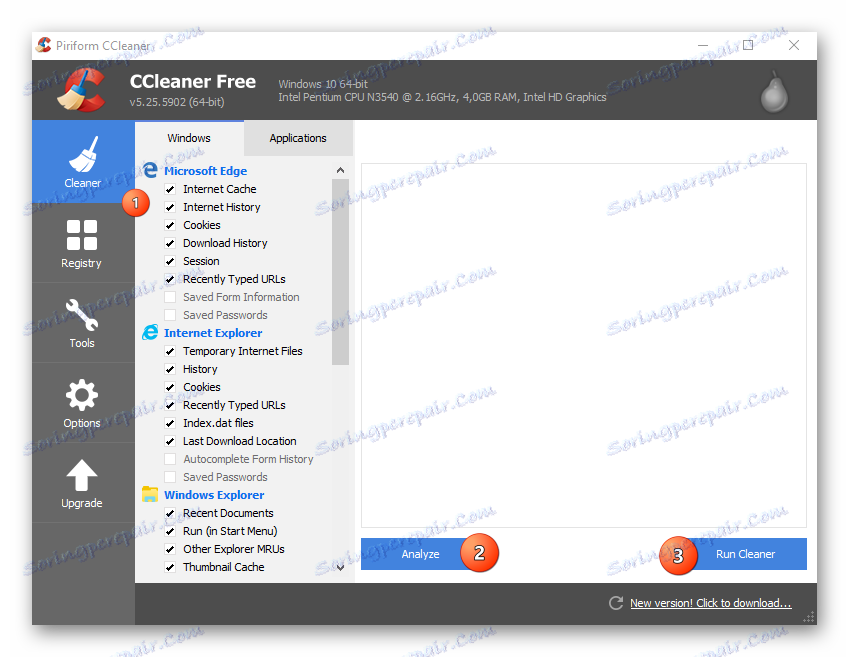
Прочитајте више:
Како очистити рачунар са ЦЦлеанер-ом
Како дефрагментирати
Метод 2: Проналажење и уклањање вируса
Вируси се могу маскирати за различите системске процесе, чиме се у великој мери учитава рачунар. Препоручљиво је да преузмете антивирусни програм (можете чак и бесплатно) и редовно вршити потпуно скенирање система (пожељно најмање на 2 месеца).
Да размотримо пример коришћења антивирусног софтвера Касперски :
- Отворите антивирус и у главном прозору пронађите икону "Провери" .
- Сада у левом менију изаберите "Пун сцан" и кликните на дугме "Лаунцх валидатион" . Процес се може одложити неколико сати, у овом тренутку квалитет рачунара ће се знатно смањити.
- По завршетку скенирања, Касперски ће вам показати све сумњиве датотеке и програме који су пронађени. Избришите их или их ставите у карантин користећи посебно дугме које се налази насупрот имена датотеке / програма.
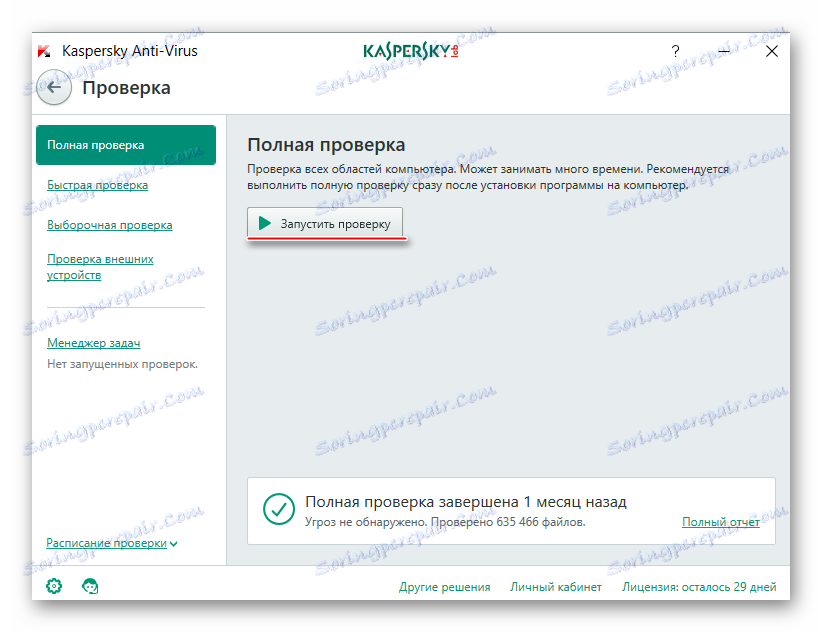
Метод 3: Враћање система
За неискусног корисника овај поступак може изгледати превише компликовано, па се у овом случају препоручује консултовати специјалисте. Ако сте уверени у своје способности, онда за извођење ове процедуре дефинитивно ћете требати Виндовс инсталациони диск. Тацно, то је или флеш диск или нормалан диск на којем је снимљен Виндовс слика . Важно је да ова слика одговара верзији Виндовса која је инсталирана на вашем рачунару.

Прочитајте више: Како направити обнову оперативног система Виндовс
Немојте избрисати било које фасцикле на системском диску и не правите никакве промјене у регистру сами. ризикујете да озбиљно пореметите оперативни систем.
